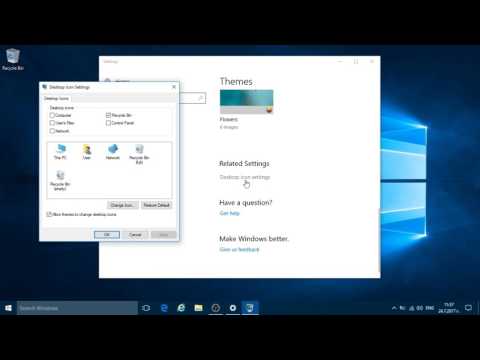За да отворите Spotlight с помощта на клавишната комбинация по подразбиране, натиснете клавиша за команда (⌘) и докоснете интервала. Можете също да кликнете върху лупата в лентата с менюта или да зададете своя собствена, персонализирана клавишна комбинация, като използвате настройките „Клавиатура“в менюто Системни предпочитания.
Стъпки
Метод 1 от 2: Използване на клавишната комбинация по подразбиране

Стъпка 1. Натиснете и задръжте ⌘

Стъпка 2. Докоснете Space
Това отваря Spotlight в центъра на екрана.
Можете също да кликнете върху иконата на лупа в лентата с менюта в горния десен ъгъл на екрана, за да отворите Spotlight
Метод 2 от 2: Задаване на персонализирана клавишна комбинация

Стъпка 1. Щракнете върху менюто на Apple
Това е черната икона с форма на ябълка в горния ляв ъгъл на екрана.

Стъпка 2. Щракнете върху Системни предпочитания

Стъпка 3. Щракнете върху Клавиатура
Той е в центъра на прозореца с предпочитания.

Стъпка 4. Щракнете върху Shortcuts

Стъпка 5. Щракнете върху Spotlight
Намира се в левия прозорец на диалоговия прозорец.

Стъпка 6. Кликнете върху Показване на търсенето под прожекторите
Намира се в десния прозорец на диалоговия прозорец. Когато щракнете върху текста, той ще маркира в синьо.

Стъпка 7. Щракнете върху ⌘Space
Той ще подчертае в по -светло синьо.

Стъпка 8. Въведете комбинацията от клавиши за вашия персонализиран пряк път
Вече сте задали клавишна комбинация за Spotlight.